
Innehållsförteckning:
- Steg 1: Materiallista och förprojekt Timesaver
- Steg 2: Mät och skär första lagret
- Steg 3: Säkra Cling Vinyl eller Laminate på notebook/laptop
- Steg 4: Välj dina bakgrundsbilder och börja säkra
- Steg 5: Placera större bilder först
- Steg 6: Limma på mindre, konstigt formade bilder
- Steg 7: Försegla din skapelse
- Steg 8: Ta bort maskeringstejp och visa upp din skapelse för världen
- Författare John Day [email protected].
- Public 2024-01-30 12:47.
- Senast ändrad 2025-01-23 15:11.



En helt individualiserad och unik bärbar hud med obegränsade möjligheter.
Steg 1: Materiallista och förprojekt Timesaver

Plåt av självhäftande laminat eller vinylfolie (representerad av plastpåse, ersätts inte av påse)
Sax Liten pensel (som i ett akvarellkit) 1 skumborste Mod-Podge Magasin och postorderkataloger Permanent markering Maskeringstejp (inte på bilden men nödvändigt!) Snygg men inte nödvändig- Rotary cutter och matta. Innan du startar projektet är det en tidsbesparande för att ha de bilder du vill ha redan klippt. Ett bra, tanklöst projekt för framför tv: n. Den här delen behöver inte vara snygg och städad, du kan göra vilken trimning som helst när du börjar limma senare.
Steg 2: Mät och skär första lagret



Mät ovansidan av locket till din bärbara dator/bärbara dator så att du får en 1/4 "kant hela vägen (dvs: ta bort 1/2" från totalmätningen)
Jag använde en roterande skär för att skära laminatet. Detta är inte nödvändigt, men det var praktiskt. Om du inte har en roterande skärare, markera linjerna med permanent markör på arket och klipp försiktigt med sax. Ställ på toppen för att dubbelkolla att du har cirka 1/4 utrymme till kanten. Detta lager gör att du kan ta av din design vid ett senare tillfälle- därför är den avsedd att vara icke permanent. Jag vet inte vad som kommer att hända om modpodge appliceras direkt på en bärbar dator, inte heller ville jag ta reda på det. Jag bär inget ansvar för eventuella skador på din maskin om du väljer att gå denna väg.
Steg 3: Säkra Cling Vinyl eller Laminate på notebook/laptop
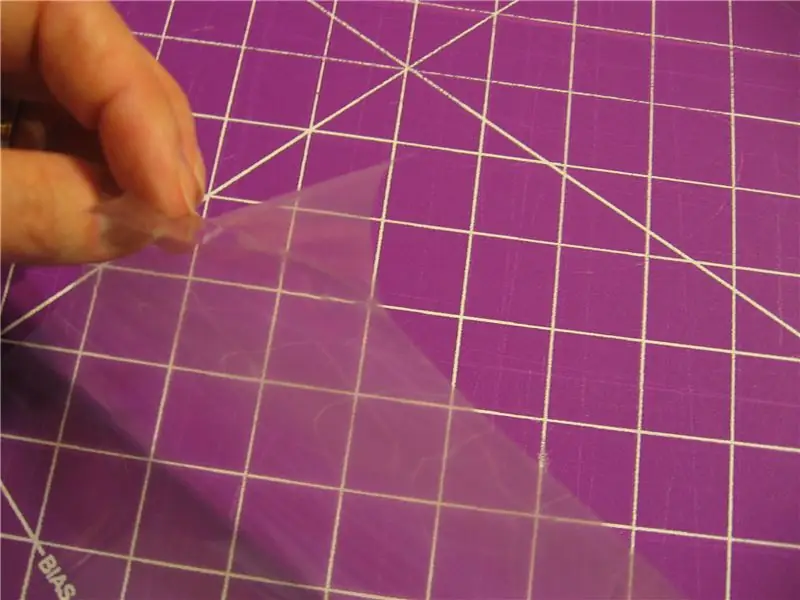


Om du använder självhäftande laminat, separera i ett hörn och ställ försiktigt dit du vill ha det. Tryck sedan ner den långsamt och tryck ut eventuella luftbubblor. Att arbeta noggrant är en bra idé här. Håll nedtryckt tills du har tagit bort stödet helt.
Om du använder vinylhäftning gör du samma sak, utan att separera det icke-vidhäftande lagret. När det klara skiktet är på lägg maskeringstejp längs kanterna på det exponerade locket.
Steg 4: Välj dina bakgrundsbilder och börja säkra
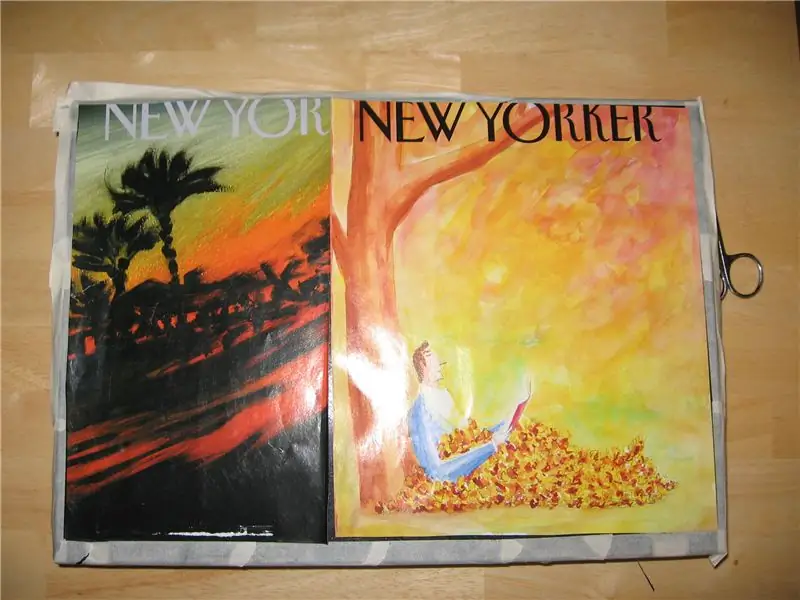
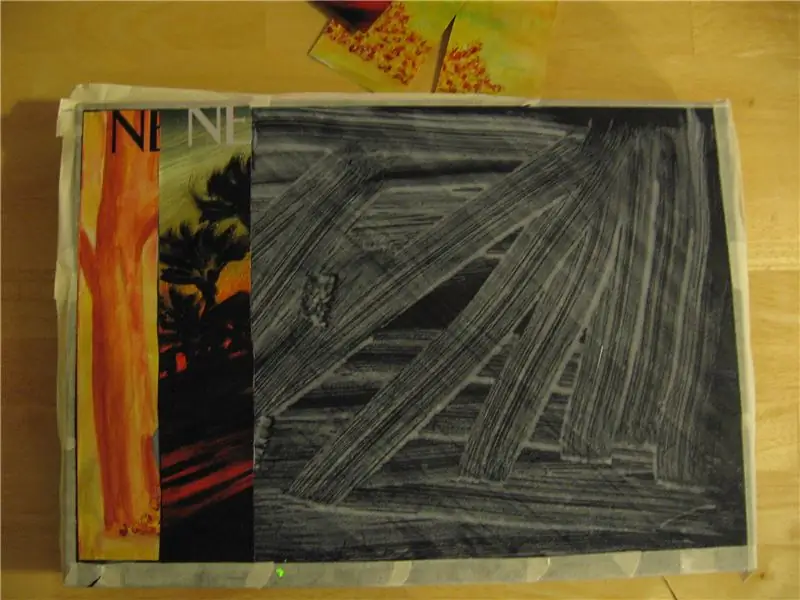
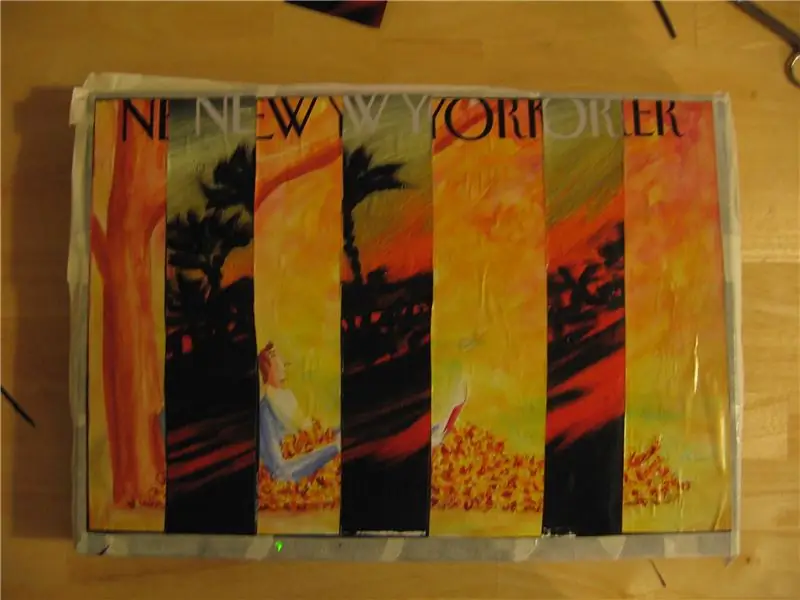
Välj helsidesbilder med intressanta färger och texturer. Solids skapar inte en lika bra bakgrund i min erfarenhet. Jag hittade ett par omslag från New Yorker och klippte dem så att de passade in i maskeringstejpen. Sedan skar jag dem i remsor och varvade dem så att det inte såg snittat ut på mitten. Det här var ett beslut i sista minuten och jag är verkligen glad att jag gjorde det.
När jag hade klippt remsorna la jag en tunn beläggning av mod-podge med skumborsten på och lade ner bilderna, tryck igen försiktigt men bestämt för att pressa ut luftbubblor.
Steg 5: Placera större bilder först
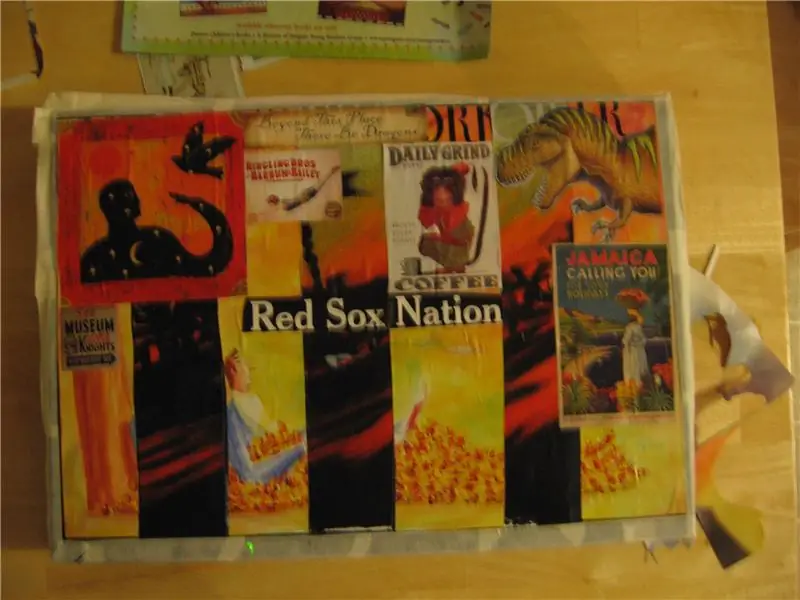
Välj större bilder att lägga ner över bakgrunden som täcker den på ett sätt som passar dig. Dra tillbaka bilden med mod-podge och plats där du vill, klämma ut luftbubblor. Jag tycker att den här delen görs bäst med större rutor, rektanglar och cirklar snarare än slumpmässiga former. Du kan göra den delen nästa.
Steg 6: Limma på mindre, konstigt formade bilder
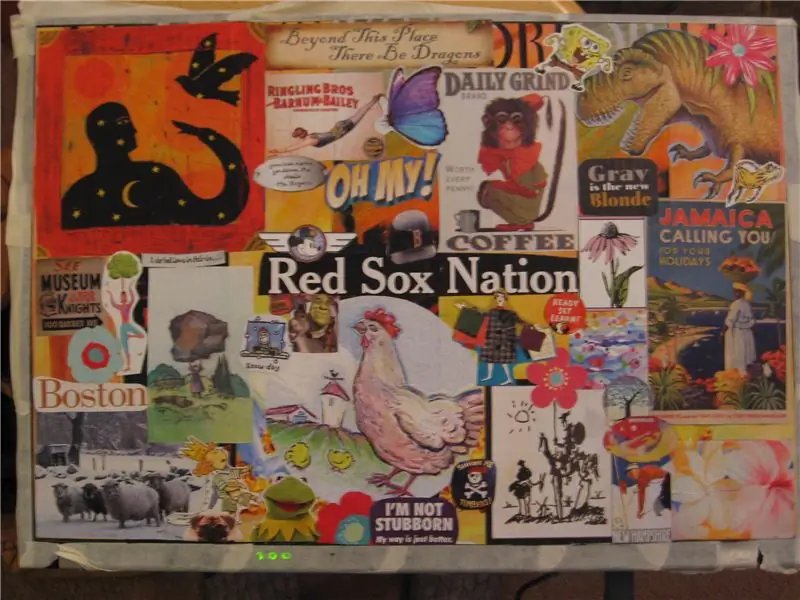
Mindre bilder som du kan använda för att mjuka upp kanterna på det sista steget eller för att fylla i en del av bakgrunden. Jag har funnit att bilder från postorderkataloger fungerar utmärkt för detta steg.
Steg 7: Försegla din skapelse
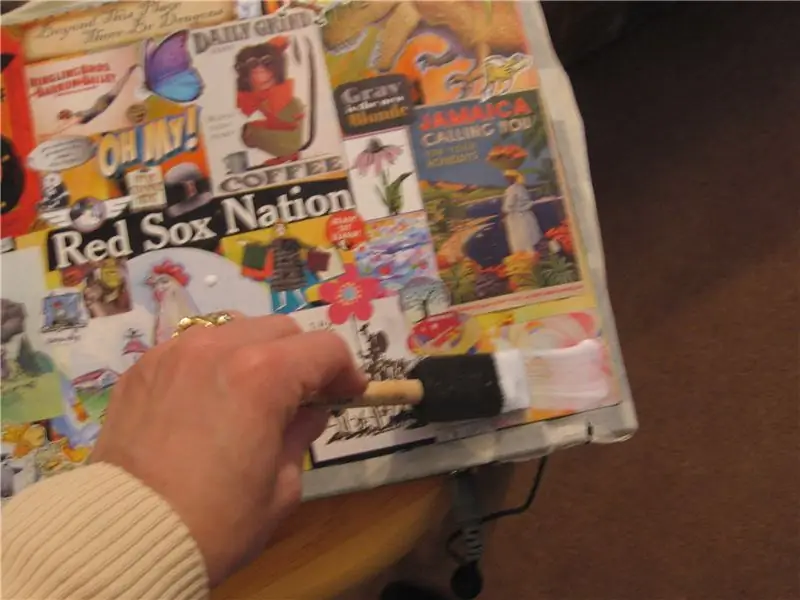
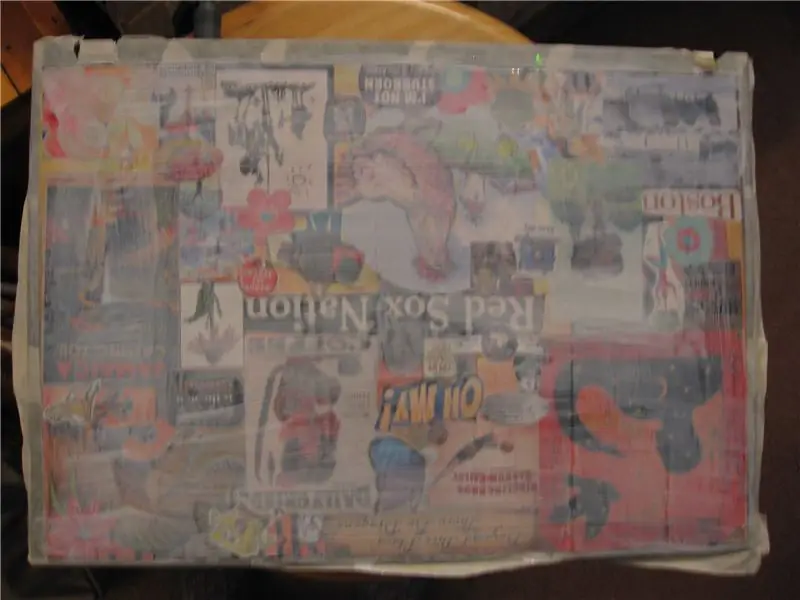
Med skumborsten och mod-podge målar du på jämna, tunna lager på collaget. Det kommer att ha en dis för det tills det är torrt. Gör flera lager på detta sätt. IME, om du tar på den för tjock och tjock tar det evigt att torka och blir skrynkligt. Ha tålamod.
Steg 8: Ta bort maskeringstejp och visa upp din skapelse för världen

Gör inte samma misstag som jag gjorde och ta bort maskeringstejpen för tidigt efter att du lagt på ditt sista lager av mod-podge. Jag borde verkligen ha gett det ett par dagar för att bota mer, men gjorde inte det och en del av förseglaren skalade upp. Jag kunde försegla dessa områden igen, så allt gick inte förlorat, men önskar verkligen att jag var mer tålmodig.
När du tar bort tejpen långsamt, håll ner kanten på det förseglade collaget. Jag önskar att jag hade använt vinylfolien snarare än laminatlimet. Om jag gör det här projektet igen, går jag den vägen.
Rekommenderad:
Hur man gör en gammal/skadad dator eller bärbar dator till en medialåda: 9 steg

Hur man gör en gammal/skadad dator eller bärbar dator till en medialåda: I en värld där tekniken går snabbast framåt än vi är, blir vår älskade elektronik alltför snabbt föråldrad. Kanske knuffade dina någonsin kärleksfulla katter din bärbara dator i bordet och skärmen gick sönder. Eller kanske du vill ha en medialåda för en smart -tv
Snabba upp bärbar dator / dator: 8 steg (med bilder)

Snabba upp bärbar dator/dator: FÖLJ OSS PÅ VÅR WEBBPLATS:- http://www.creativitybuzz.org/Hello Friends, Här visar jag hur du påskyndar din bärbara dator eller dator hemma. Laptophastigheten kan öka genom att installera SSD-enhet istället av hårddisken
KeyPi - en billig bärbar Raspberry Pi 3 bärbar dator under $ 80: 11 steg (med bilder)

KeyPi - en billig bärbar Raspberry Pi 3 bärbar dator under $ 80: *** UPPDATERING *** Hej alla! För det första tack för allt stöd och feedback, gemenskapen här är fantastisk :) Här är svar på några frågor: Varför gjorde du det här? Jag ville göra en bärbar dator som hade ett tangentbord i full storlek. Jag kände att t
Gör din egen XO bärbar väska: 11 steg (med bilder)

Gör din egen XO bärbara väska: Den färdiga produkten är en anpassad bärbar väska för en OLPC XO bärbar dator, men dessa instruktioner kan förmodligen ändras för många bärbara elektroniska enheter. Väskkärnan är gjord av högdensitetsskum, förstärkt med kartong. Väskan är t
Hur man hanterar överhettning av bärbar dator/bärbar dator: 8 steg

Hur man hanterar överhettning av bärbar dator/bärbar dator: Överhettning av bärbar dator kan orsaka allvarliga skador. Plötsliga avstängningsfel eller slumpmässigt förekommande dödsskärmar kan innebära att du kväver din anteckningsbok. Min sista anteckningsbok smälte bokstavligen på min säng när jag blockerade dess kylfläktar på min kudde
